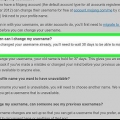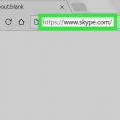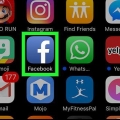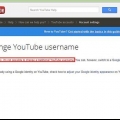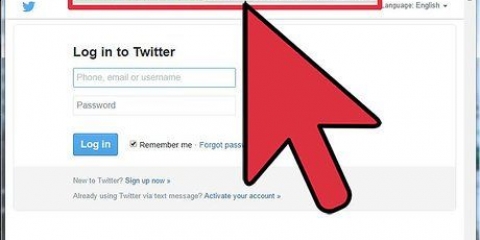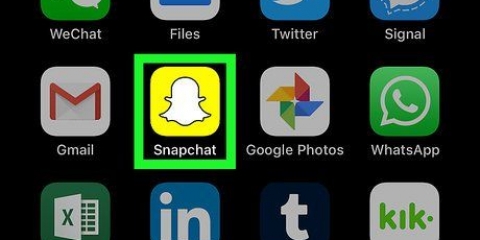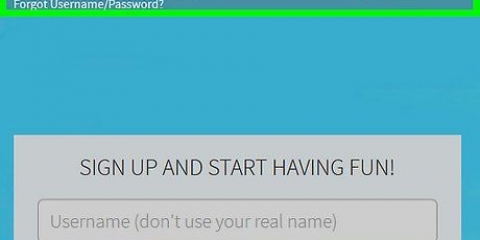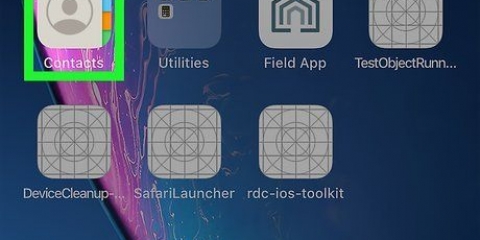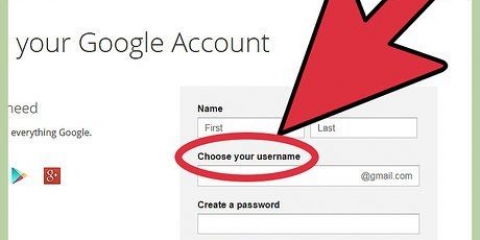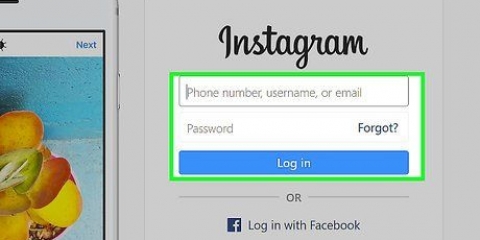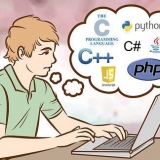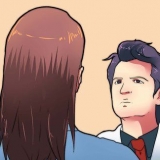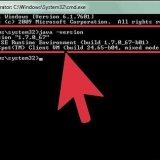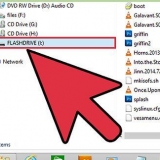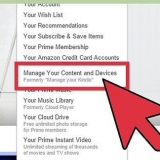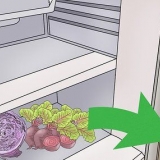Se il tuo nuovo nome utente è già stato preso da qualcun altro, sullo schermo apparirà una notifica. Se il nome utente è disponibile, ti verrà notificato che il tuo nuovo profilo è stato salvato.







Se il tuo nuovo nome utente è già stato preso da qualcun altro, sullo schermo apparirà una notifica. Se il nome utente è disponibile, ti verrà notificato che il tuo nuovo profilo è stato salvato.
Cambia il tuo nome utente su instagram
A differenza di molte altre piattaforme di social media, Instagram ti consente di cambiare il tuo nome utente ogni volta che vuoi. In questo modo gli altri utenti possono trovarti facilmente e taggarti nelle foto. Vuoi essere più facile da trovare o sei semplicemente pronto per un cambiamento? Quindi puoi cambiare il tuo nome utente seguendo i passaggi seguenti.
Passi
Metodo 1 di 2: sull`app mobile

1. Apri l`app Instagram. Tocca l`icona nella schermata iniziale o trova Instagram nelle tue app.

2. Premi il pulsante del profilo. Questa icona ha l`aspetto di una persona e si trova in basso a destra nell`app. Ora sei sul tuo profilo Instagram.

3. Premi `Modifica profilo`. Questo è il pulsante grigio sotto i tuoi post e follower.

4. Premi il tuo nome utente. Qui troverai il tuo nome utente attuale, che ora puoi modificare.

5. Inserisci il tuo nuovo nome utente. Questo nome non viene salvato automaticamente.

6. Premi Fine quando sei soddisfatto del tuo nuovo nome utente. Puoi trovare questo pulsante in fondo alla pagina.
Metodo 2 di 2: su un computer

1. Vai alSito Instagram.

2. Inserisci il tuo nome utente e password correnti. Fallo nella metà destra dello schermo.

3. Clicca su Accedi. Se hai inserito correttamente i dettagli del tuo account, ora finirai sul tuo feed di Instagram.

4. Fare clic sul pulsante del profilo. Questa icona assomiglia a una persona e si trova in alto a destra sullo schermo. Ora sei sul tuo profilo Instagram.

5. Clicca su `Modifica profilo`. Questo è il grande pulsante a destra del tuo nome utente e dell`immagine del profilo.

6. Clicca sul tuo nome utente. Qui troverai il tuo nome utente attuale, che ora puoi modificare.

7. Inserisci il tuo nuovo nome utente. Questo nome non viene salvato automaticamente.

8. Fai clic su Salva quando sei soddisfatto del tuo nuovo nome utente. Puoi trovare questo pulsante nella parte superiore della pagina.
Consigli
- Nella pagina "Modifica profilo" puoi anche modificare il tuo sito web, biografia e indirizzo email. Se desideri modificare le informazioni del tuo account senza modificare il tuo nome utente, puoi farlo su questa pagina.
Avvertenze
- Dopo aver cambiato il tuo nome utente, i tag e i commenti contenenti il tuo vecchio nome utente non si collegheranno più automaticamente al tuo profilo.
Articoli sull'argomento "Cambia il tuo nome utente su instagram"
Condividi sui social network:
Simile
Popolare